Parim vastus: PS4 viivituse kõrvaldamiseks võite proovida teha mõnda erinevat toimingut, sealhulgas avakuval olevate üksuste tühjendamine ja veel töötavate programmide sulgemine. Teadmata täpselt, mis teie viivituse põhjustab, on kõige parem ja ohutum alustada lihtsate parandustega ja teha kõik, kuni see teie jaoks töötab.
Lihtne teeb seda
Mis tahes probleemide korral sellistes süsteemides nagu PS4 soovite alati proovida lihtsaid ja tõenäoliselt odavamaid lahendusi. Pole mõtet saata oma süsteemi remonti, et nad ütleksid, et sellel pole midagi tehniliselt viga. Te kaotate aega ja raha ning te ei jõua oma viivitusprobleemide lahendamisele lähemale.
Kas sa oled proovinud???

Esimene asi, mida peaksite proovima, on PlayStationi avakuval kuvatavate üksuste arvu vähendamine. Selleks minge seadete kaudu süsteemimenüüsse ja lülitage sisse piirata avakuval kuvatavate sisuüksuste arvu. Seda tehes vähendate üksuste arvu, mida teie süsteem peab laadima iga kord, kui lähete avakuvale, mis vähendab seejärel menüü avamiseks ja navigeerimiseks kuluvat aega.
Kas mäletate kõiki neid mänge, mida olete mänginud, ja rakendusi, mida olete televiisori ja filmide vaatamiseks kasutanud? See on võimalik mõned jäid lahtiseks. Isegi kui te praegu rakendusi ei kasuta, kasutab süsteem ressursse, et need teie jaoks avatuna hoida. Nende sulgemine võib teie kogetavat viivitust vähendada.
Dünaamilised taustad, taustad, millel on liikuv graafika või kujutised, võivad kulutada palju pühendatud mälu. Ma tean, et need näevad suurepärased välja, kuid kui teil on süsteemi viivitus, on hea mõte need välja lülitada.
Teie andmebaasi taastamine
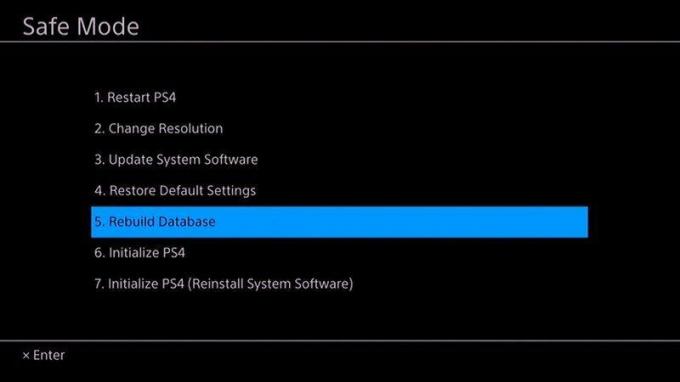
Kui lihtsad parandused pole aidanud teie süsteemi viivitust puhastada, on järgmine samm PS4 andmebaasi taastamine. See skannib teie PS4 kõvaketast ja loob uue andmebaasi kõigi teie süsteemi mängude ja rakenduste kohta. Protsessi käigus leiab see mängust või rakendusest ohustatud andmed, mis võivad süsteemile lisapingeid tekitada. Kui skannimise ajal leitakse probleeme, asendatakse rikkuvad failid.
See protsess pole keeruline, kuid selle lõpuleviimine võtab aega, nii et alustage protsessiga, kui teil on plaane või midagi muud, mille jaoks pole vaja teie PS4-d. Leiate samm-sammult juhendi, kuidas oma andmebaasi uuesti üles ehitada siin.
R.I.P kõvaketas
Seda tüüpi viivituse halvim stsenaarium on kõvaketta enda talitlushäire. Kui tundub, et miski muu ei tööta või probleem taastub murettekitava kiirusega, võib teil olla lihtsalt vanem kõvaketas, mis hakkab oma vanust näitama. Õnneks ei ole kõvaketta vahetamine uue süsteemi ostmisega võrreldes liiga kallis.
Tavaline PS4 kõvaketas on 500 GB, 5400 RPM SATA II kõvaketas ja PS4 Pro sisaldab 1 TB draivi. Saate oma PS4 kõvaketta asendada mis tahes kõvakettaga, mis vastab nendele standarditele. Draiv ei tohi olla paksem kui 0,4 tolli (9,5 mm) ja suurem kui 160 GB (pole kindel, et ükski mängija suudab vähem kui 160 GB kettaga ellu jääda). Kui tunnete end mugavalt draivi ise välja vahetades, on PlayStationil korralik giid saate jälgida, kuid pole midagi halba, kui viite selle poodi ja lasete selle teie heaks teha. See remont võib ulatuda 80–150 dollarini (kaasa arvatud osad ja tööjõud), olenevalt kauplusest või kui saadate selle Sonyle.

Seagate'i mängudraiv PS4 süsteemidele 2 TB väline kõvaketas
Lisaruumi ilma kiirust aeglustamata
Välised draivid on suurepärane viis oma PS4-le ruumi lisamiseks. Need ei vähenda jõudlust ja mõne mängu puhul võib teil olla isegi kiirem laadimisaeg. Lisage süsteemi aeglustamata veidi rohkem ruumi.
